Comment désactiver les applications de démarrage automatique sur Android
Publié: 2021-04-25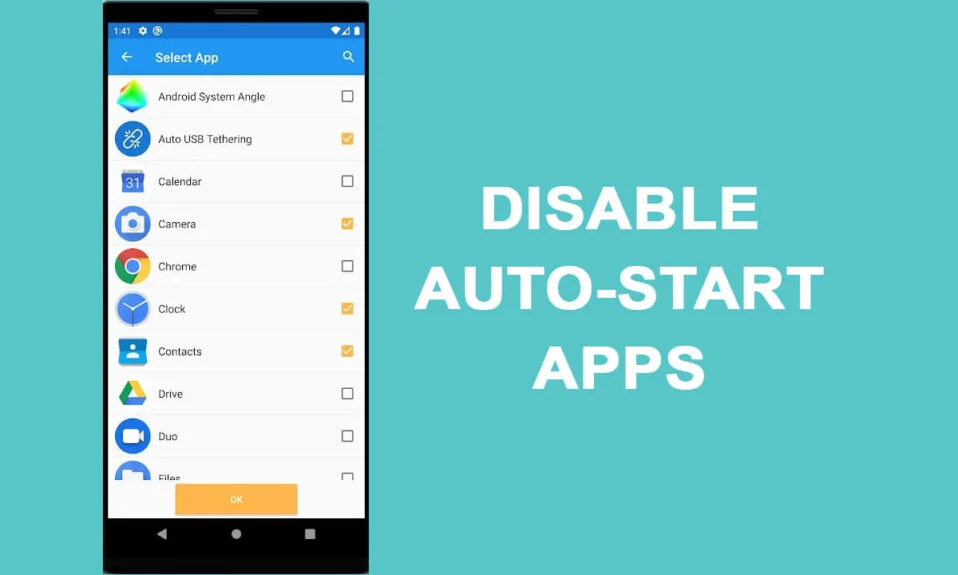
Les smartphones Android offrent d'excellentes fonctionnalités à leurs utilisateurs pour la meilleure expérience Android. Il arrive parfois que certaines applications de votre appareil démarrent automatiquement lorsque vous allumez votre téléphone. Certains utilisateurs ont également l'impression que leur appareil ralentit lorsque les applications démarrent automatiquement, car ces applications peuvent vider le niveau de la batterie du téléphone. Les applications peuvent être gênantes lorsqu'elles démarrent automatiquement et déchargent la batterie de votre téléphone, et peuvent même ralentir votre appareil. Par conséquent, pour vous aider, nous avons un guide sur la façon de désactiver les applications de démarrage automatique sur Android que vous pouvez suivre.
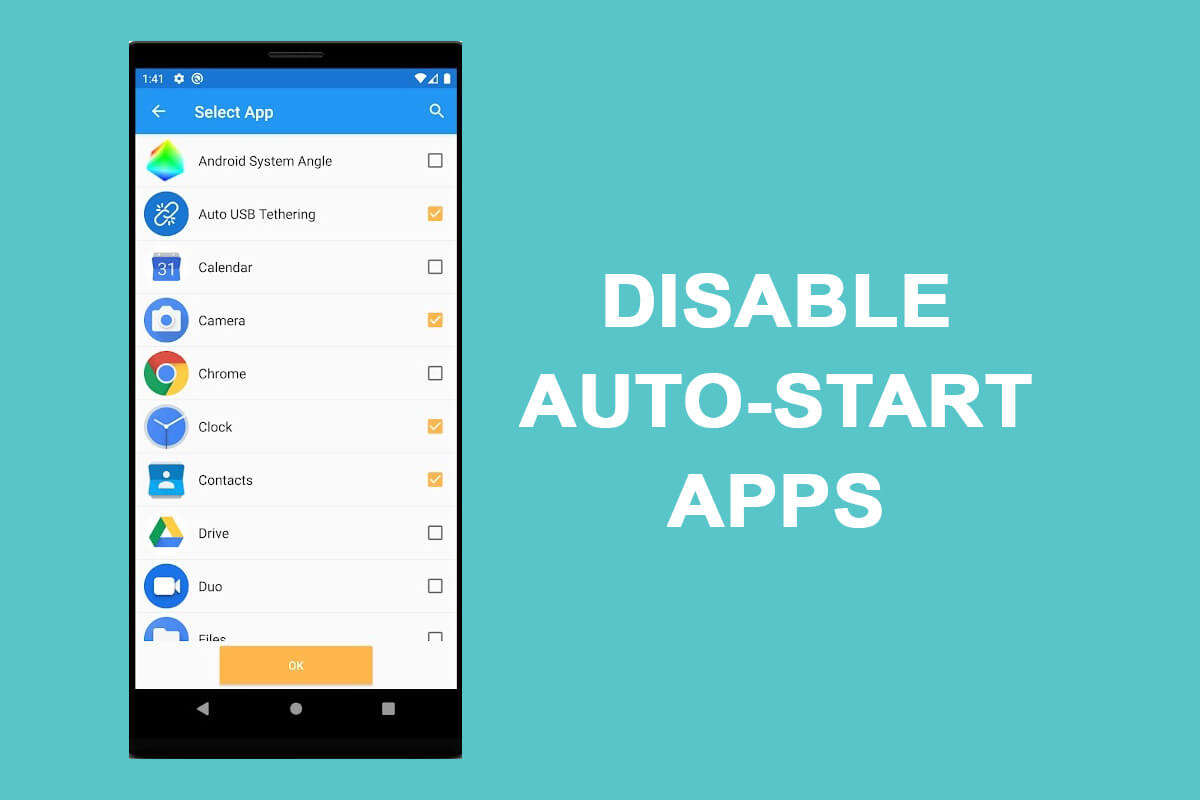
Contenu
- Comment désactiver les applications de démarrage automatique sur Android
- Raisons d'empêcher les applications de démarrer automatiquement sur Android
- Méthode 1 : Activer "Ne pas conserver les activités" via les options pour les développeurs
- Méthode 2 : forcer l'arrêt des applications
- Méthode 3 : Définir la limite du processus en arrière-plan via les options du développeur
- Méthode 4 : Activer l'optimisation de la batterie
- Méthode 5 : Utiliser la fonction de démarrage automatique intégrée
- Méthode 6 : Utiliser des applications tierces
Comment désactiver les applications de démarrage automatique sur Android
Raisons d'empêcher les applications de démarrer automatiquement sur Android
Vous pouvez avoir plusieurs applications sur votre appareil, et certaines d'entre elles peuvent être inutiles ou indésirables. Ces applications peuvent démarrer automatiquement sans que vous les démarriez manuellement, ce qui peut poser problème aux utilisateurs d'Android. C'est pourquoi de nombreux utilisateurs d'Android souhaitent empêcher le démarrage automatique des applications sur Android , car ces applications peuvent vider la batterie et retarder l'appareil. Voici d'autres raisons pour lesquelles les utilisateurs préfèrent désactiver certaines applications sur leur appareil :
- Stockage : certaines applications occupent beaucoup d'espace de stockage, et ces applications peuvent être inutiles ou indésirables. Par conséquent, la seule solution consiste à désactiver ces applications à partir de l'appareil.
- Vidange de la batterie : pour éviter une vidange rapide de la batterie, les utilisateurs préfèrent désactiver le démarrage automatique des applications.
- Décalage du téléphone : votre téléphone peut être en retard ou ralentir car ces applications peuvent démarrer automatiquement lorsque vous allumez votre appareil.
Nous énumérons quelques méthodes que vous pouvez utiliser pour désactiver le démarrage automatique des applications sur votre appareil Android.
Méthode 1 : Activer "Ne pas conserver les activités" via les options pour les développeurs
Les smartphones Android offrent aux utilisateurs d'activer les options de développeur, où vous pouvez facilement activer l'option " Ne pas conserver les activités " pour tuer les applications précédentes lorsque vous passez à une nouvelle application sur votre appareil. Vous pouvez suivre ces étapes pour cette méthode.
1. Accédez aux paramètres de votre appareil et accédez à la section À propos du téléphone .
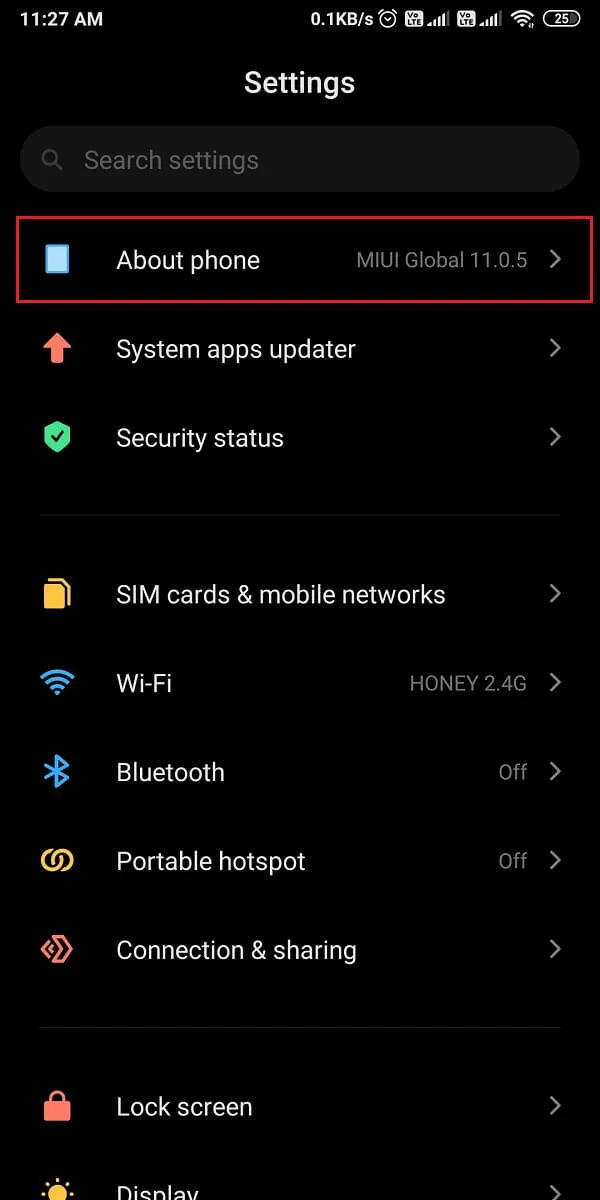
2. Localisez votre ' Build number ' ou votre ' Device version ' dans certains cas. Appuyez 7 fois sur le « Numéro de version » ou sur la « Version de l'appareil » pour activer les options du développeur .
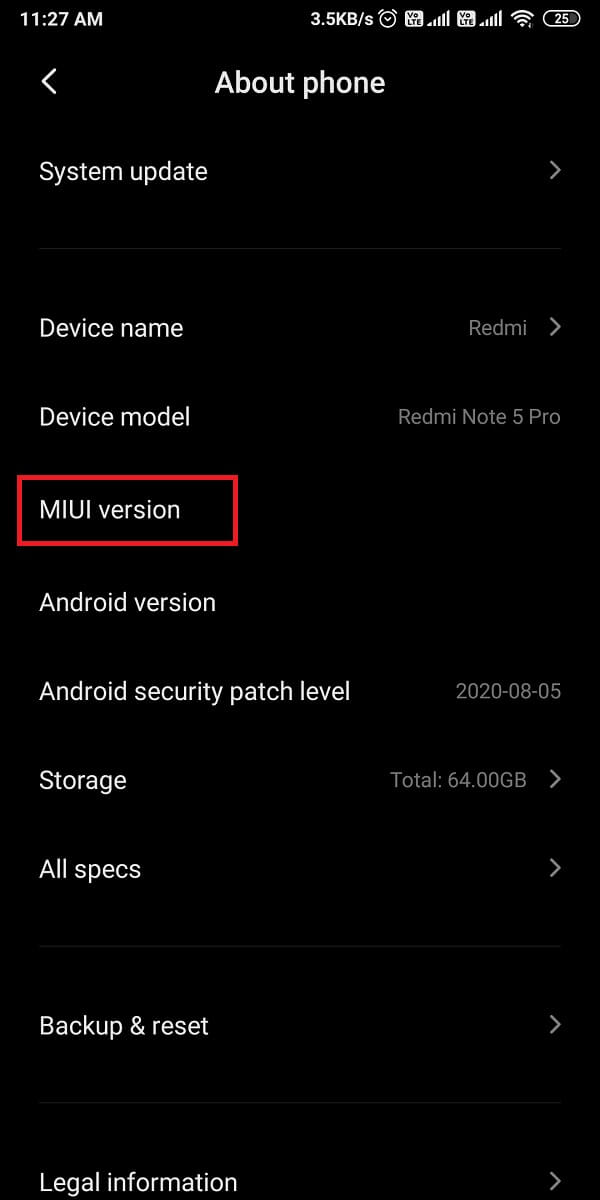
3. Après avoir tapé 7 fois, vous verrez un message d'invite, " Vous êtes maintenant un développeur ". puis revenez à l'écran Paramètres et accédez à la section Système .
4. Sous le système, appuyez sur Avancé et accédez aux options du développeur . Certains utilisateurs d'Android peuvent avoir des options de développeur sous Paramètres supplémentaires .
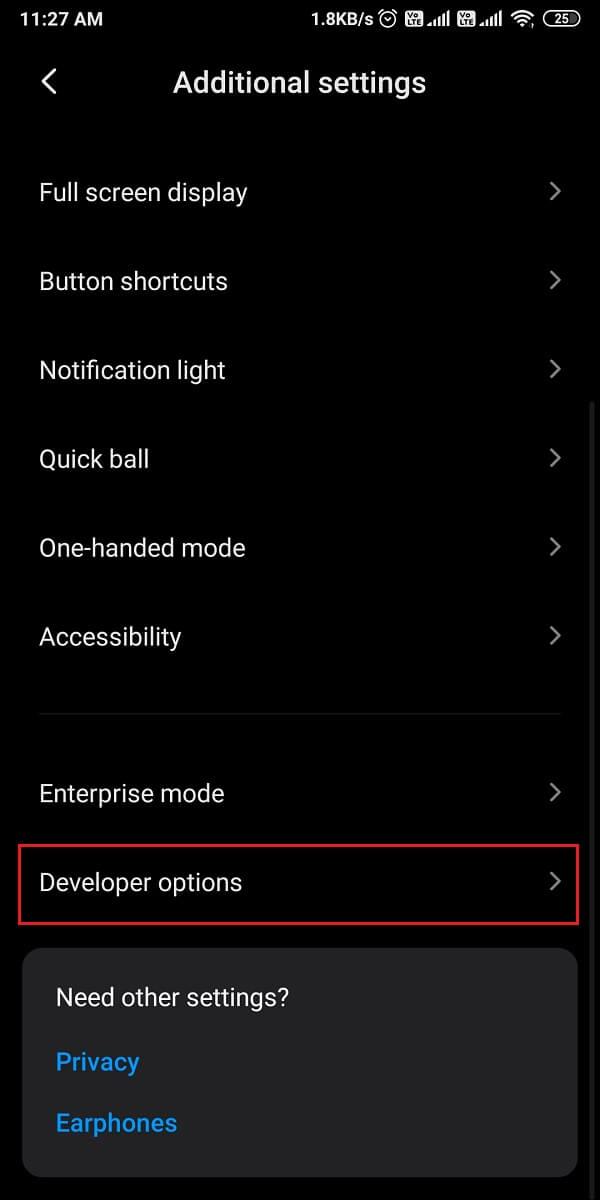
5. Dans les options du développeur, faites défiler vers le bas et activez la bascule pour " Ne pas conserver les activités ".
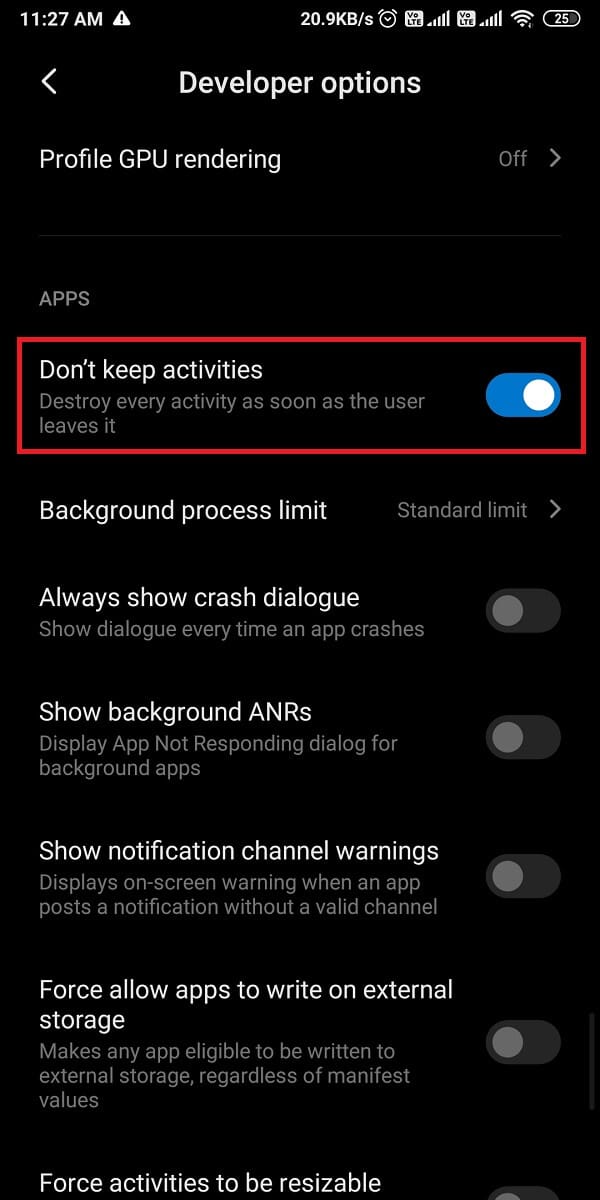
Lorsque vous activez l'option " Ne pas conserver les activités ", votre application actuelle se ferme automatiquement lorsque vous passez à une nouvelle application. cette méthode peut être une bonne solution lorsque vous souhaitez empêcher les applications de démarrer automatiquement sur Android .
Méthode 2 : forcer l'arrêt des applications
S'il y a certaines applications sur votre appareil que vous sentez démarrer automatiquement même lorsque vous ne les démarrez pas manuellement, alors, dans ce cas, les smartphones Android offrent une fonction intégrée pour forcer l'arrêt ou désactiver les applications. Suivez ces étapes si vous ne savez pas comment désactiver les applications à démarrage automatique sur Android .
1. Ouvrez Paramètres sur votre appareil et accédez à la section Applications , puis appuyez sur Gérer les applications.
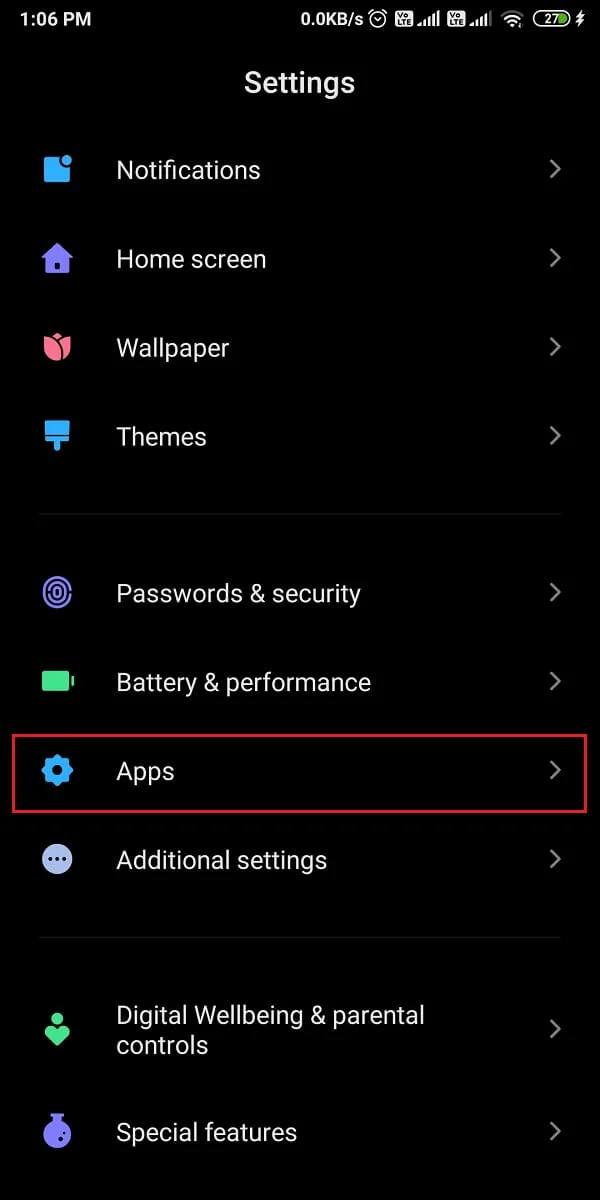
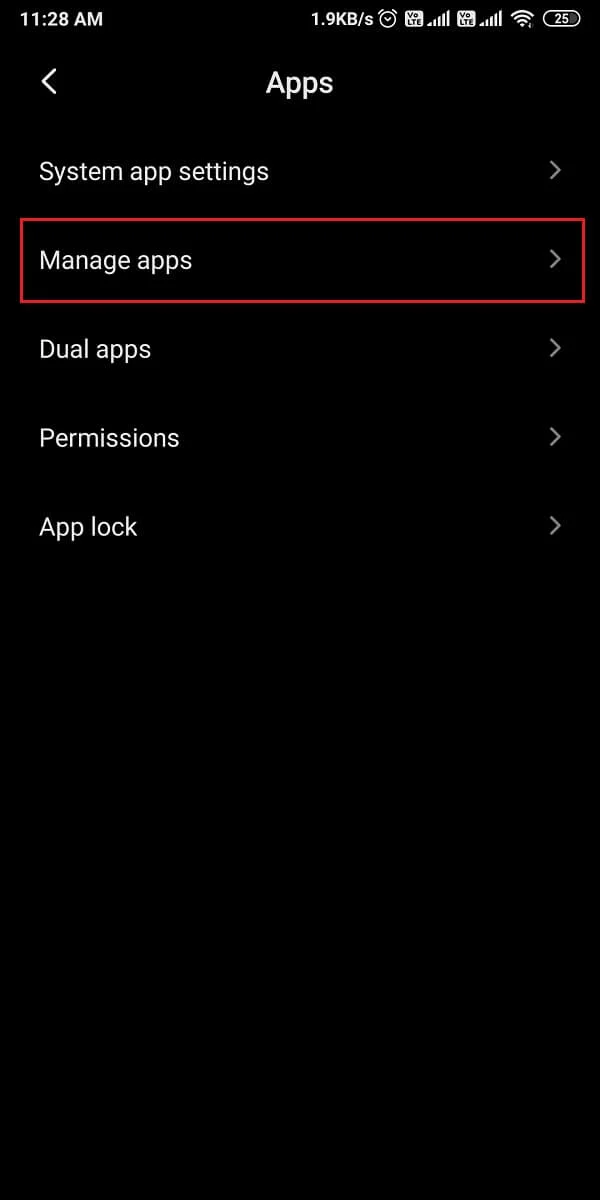
2. Vous verrez maintenant une liste de toutes les applications sur votre appareil. sélectionnez l'application que vous souhaitez forcer l'arrêt ou la désactivation . Enfin, appuyez sur ' Forcer l'arrêt ' ou ' Désactiver '. L'option peut varier d'un téléphone à l'autre.
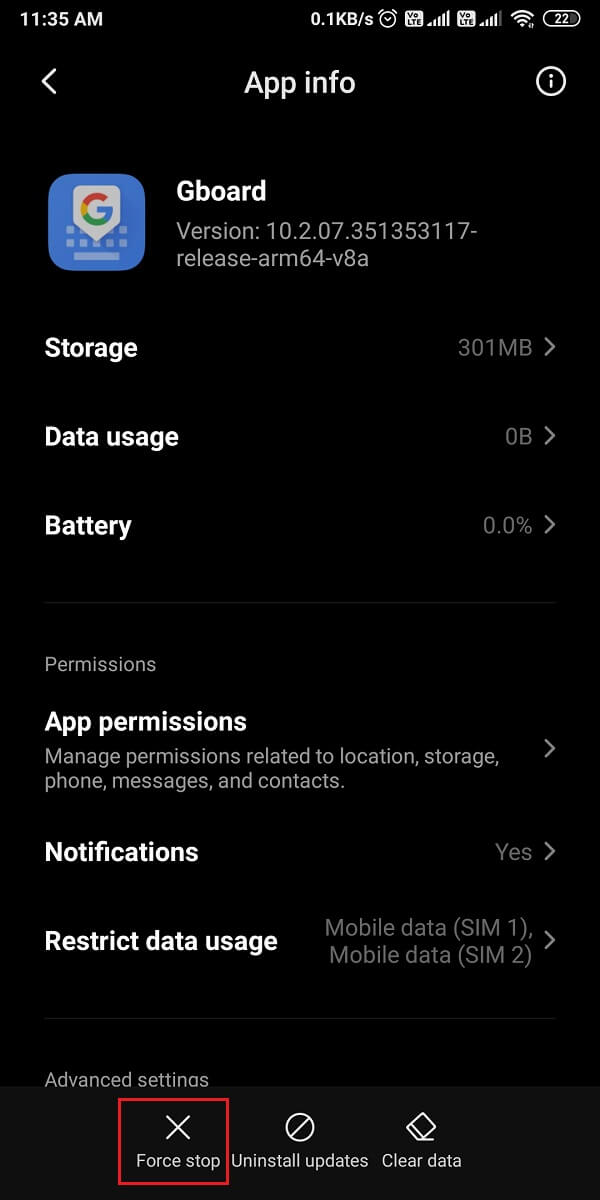
Lorsque vous forcez l'arrêt d'une application, elle ne démarre pas automatiquement sur votre appareil. Cependant, votre appareil activera automatiquement ces applications lorsque vous les ouvrirez ou commencerez à les utiliser.
Lisez également : Fix Play Store ne téléchargera pas d'applications sur les appareils Android
Méthode 3 : Définir la limite du processus en arrière-plan via les options du développeur
Si vous ne souhaitez pas forcer l'arrêt ou désactiver vos applications sur votre appareil, vous avez la possibilité de définir la limite du processus en arrière-plan. Lorsque vous définissez une limite de processus en arrière-plan, seul le nombre défini d'applications s'exécute en arrière-plan et vous pouvez ainsi empêcher l'épuisement de la batterie. Donc, si vous vous demandez " comment puis-je empêcher les applications de démarrer automatiquement sur Android ", vous pouvez toujours définir la limite du processus d'arrière-plan en activant les options du développeur sur votre appareil. Suivez ces étapes pour cette méthode.
1. Ouvrez Paramètres sur votre appareil, puis appuyez sur À propos du téléphone .
2. Faites défiler vers le bas et appuyez 7 fois sur le numéro de build ou la version de votre appareil pour activer les options du développeur. Vous pouvez ignorer cette étape si vous êtes déjà développeur.
3. Revenez aux paramètres et localisez la section Système puis sous le système, appuyez sur Avancé
4. Sous Avancé , accédez aux Options pour les développeurs . Certains utilisateurs trouveront les options de développeur sous Paramètres supplémentaires .
5. Maintenant, faites défiler vers le bas et appuyez sur la limite de processus en arrière -plan.
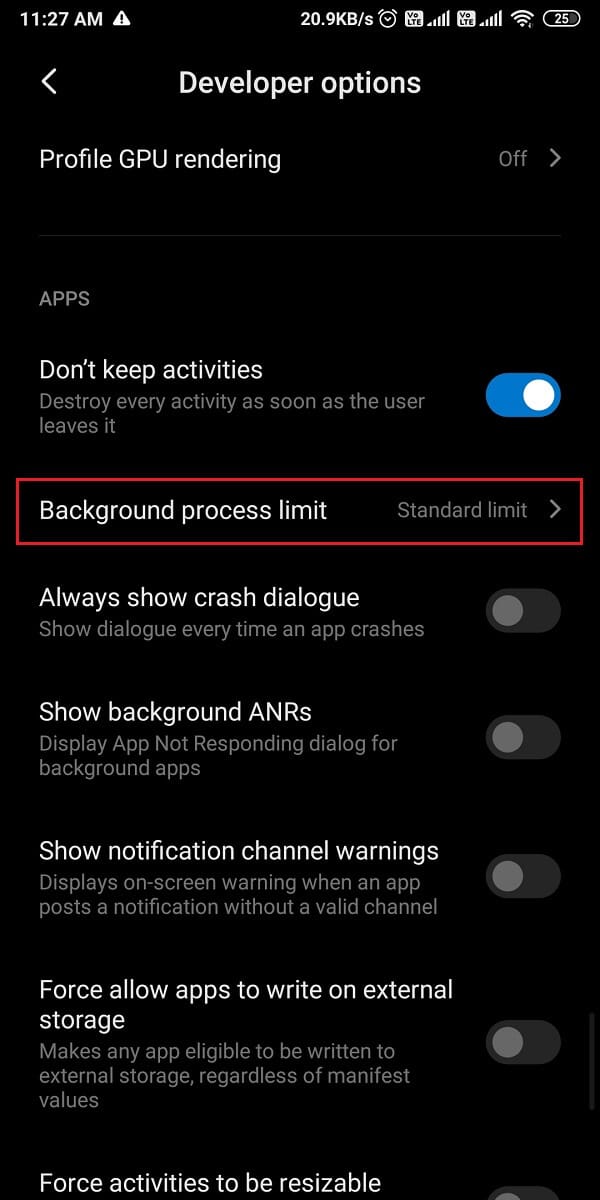
6. Ici, vous verrez quelques options où vous pouvez sélectionner celle que vous préférez :
- Limite standard - Il s'agit de la limite standard et votre appareil fermera les applications nécessaires pour éviter que la mémoire de l'appareil ne soit surchargée et que votre téléphone ne soit à la traîne.
- Aucun processus en arrière-plan - si vous sélectionnez cette option, votre appareil tuera ou fermera automatiquement toute application qui s'exécute en arrière-plan.
- Au plus 'X' processus - Vous pouvez choisir parmi quatre options, à savoir 1, 2, 3 et 4 processus. Par exemple, si vous sélectionnez au plus 2 processus, cela signifie que seules 2 applications peuvent continuer à s'exécuter en arrière-plan. Votre appareil fermera automatiquement toute autre application dépassant la limite de 2.
7. Enfin, sélectionnez votre option préférée pour empêcher les applications de démarrer automatiquement sur votre appareil.

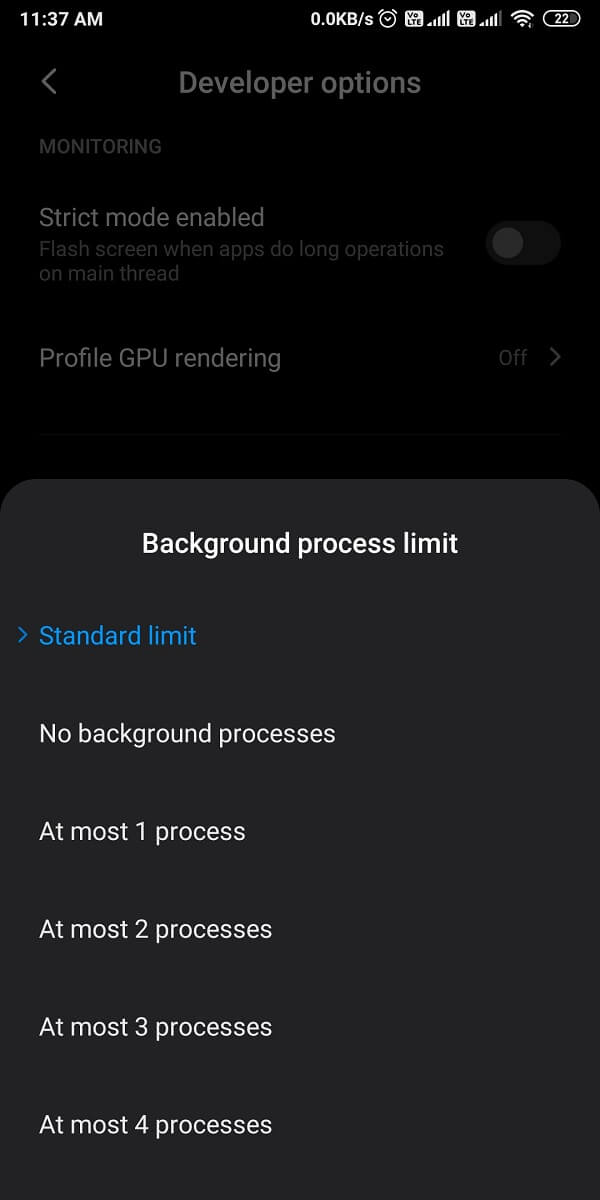
Méthode 4 : Activer l'optimisation de la batterie
Si vous vous demandez comment désactiver les applications à démarrage automatique sur Android, vous avez la possibilité d'activer les optimisations de la batterie pour les applications qui démarrent automatiquement sur votre appareil. Lorsque vous activez l'optimisation de la batterie pour une application, votre appareil empêchera l'application de consommer des ressources en arrière-plan, et de cette façon, l'application ne démarrera pas automatiquement sur votre appareil. Vous pouvez suivre ces étapes pour activer l'optimisation de la batterie pour l'application qui démarre automatiquement sur votre appareil :
1. Ouvrez Paramètres sur votre appareil.
2. Faites défiler vers le bas et ouvrez l'onglet Batterie . Certains utilisateurs devront ouvrir la section Mots de passe et sécurité puis appuyer sur Confidentialité .
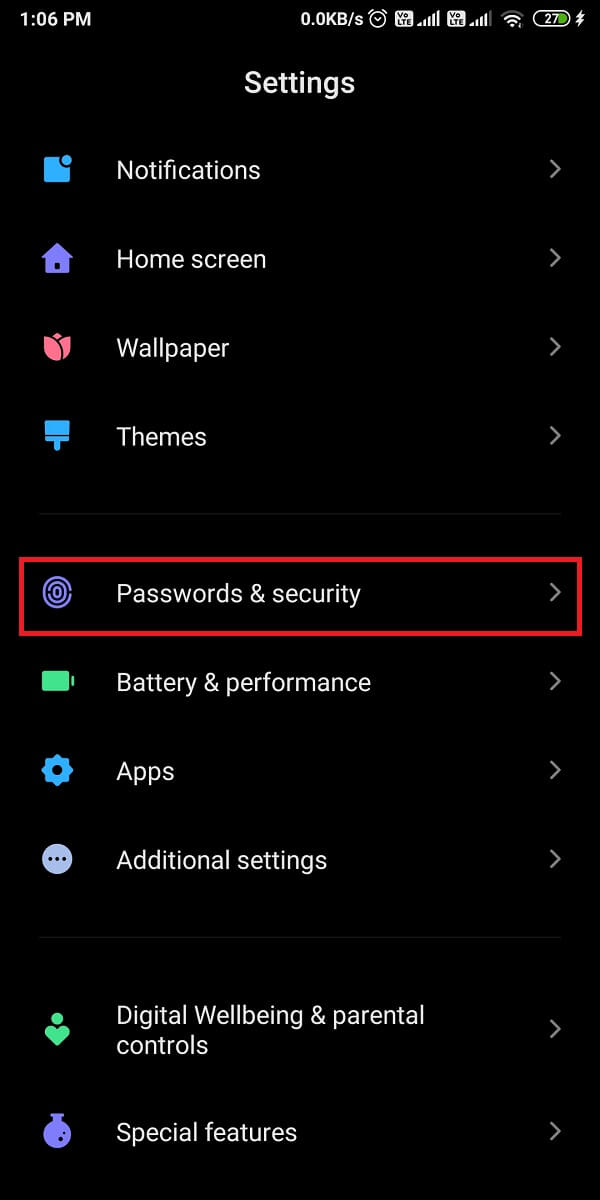
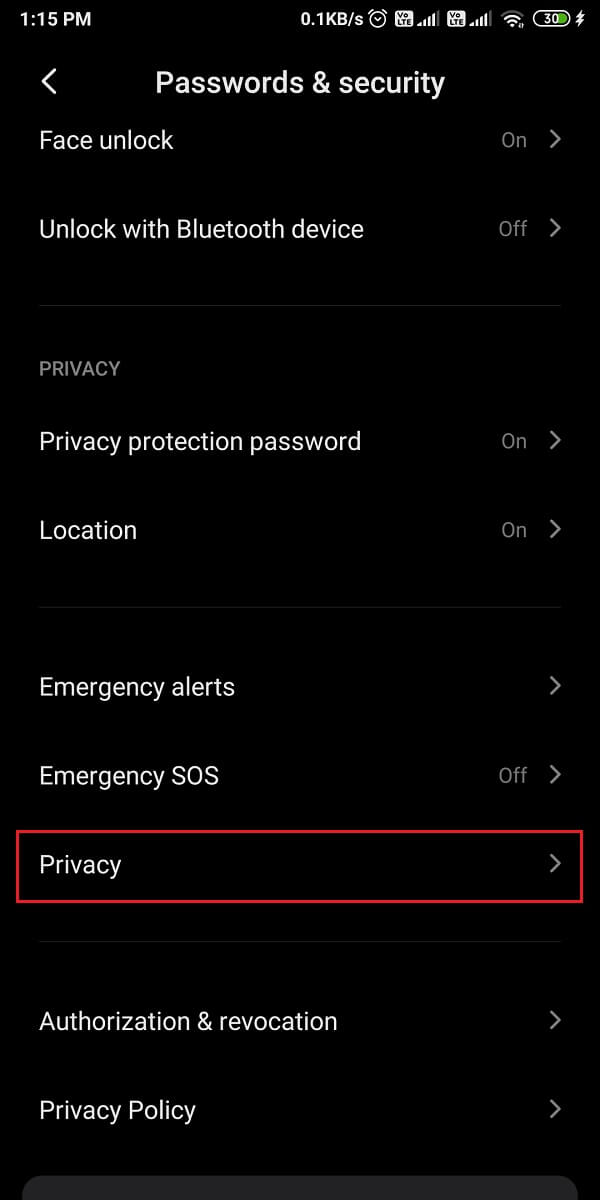
3. Appuyez sur Accès spécial aux applications, puis ouvrez Optimisation de la batterie .
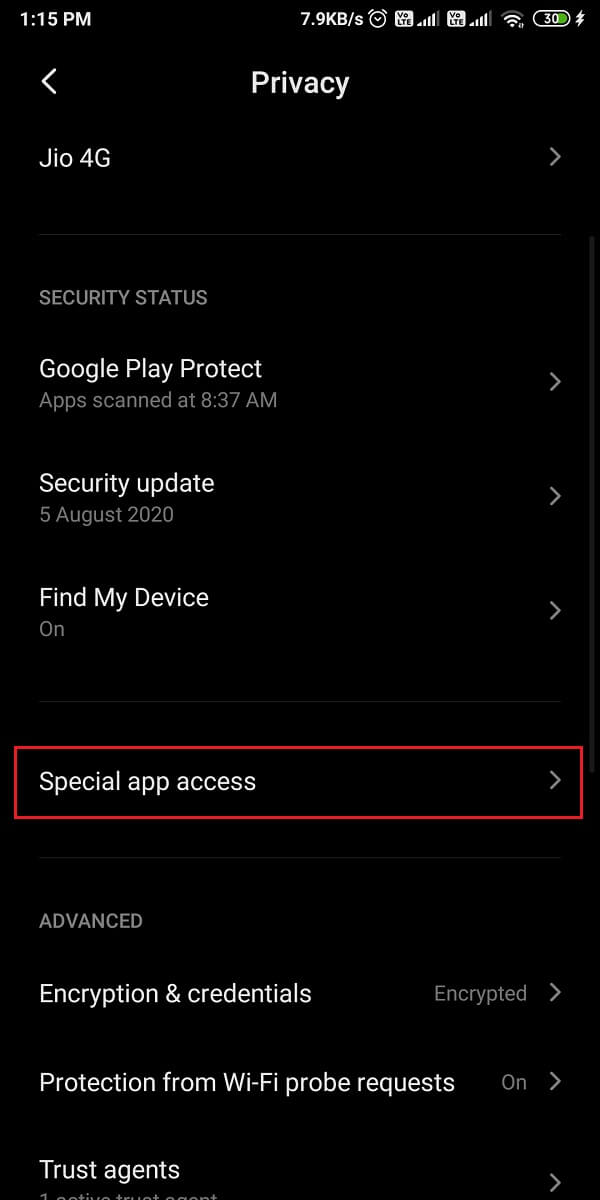
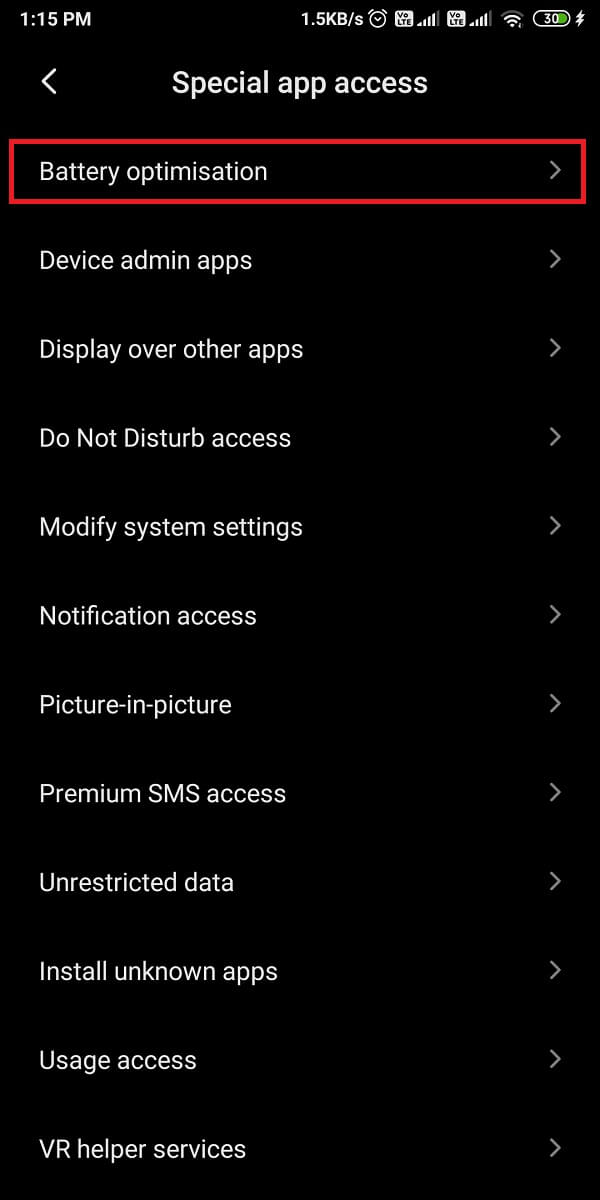
4. Maintenant, vous pouvez afficher la liste de toutes les applications qui ne sont pas optimisées. Appuyez sur l'application pour laquelle vous souhaitez activer l'optimisation de la batterie . Choisissez l'option Optimiser et appuyez sur Terminé .
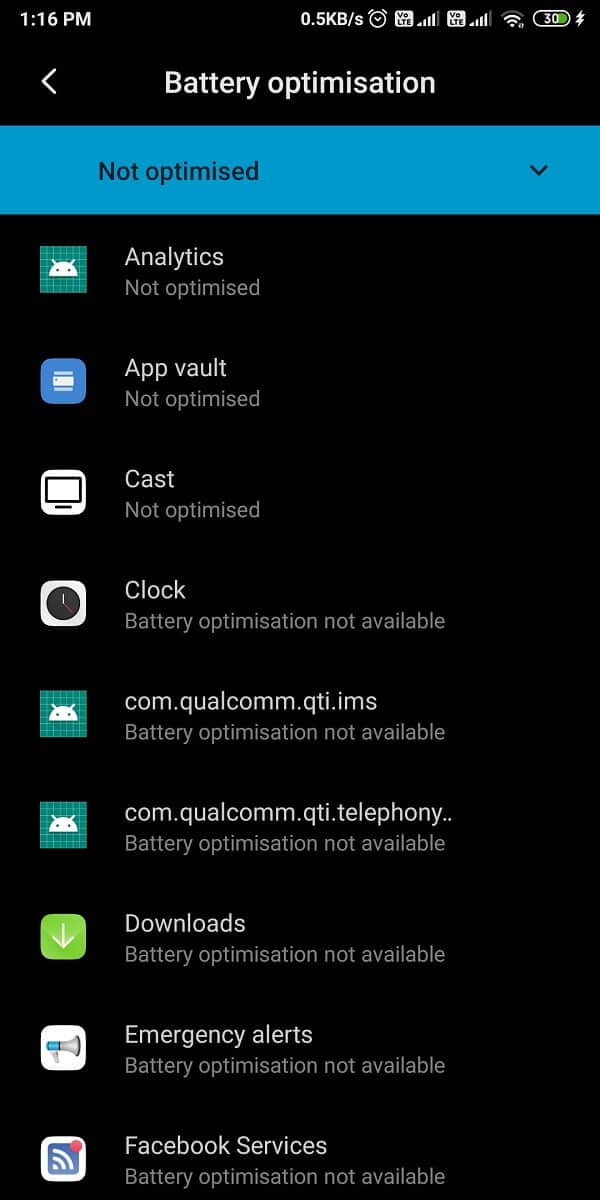
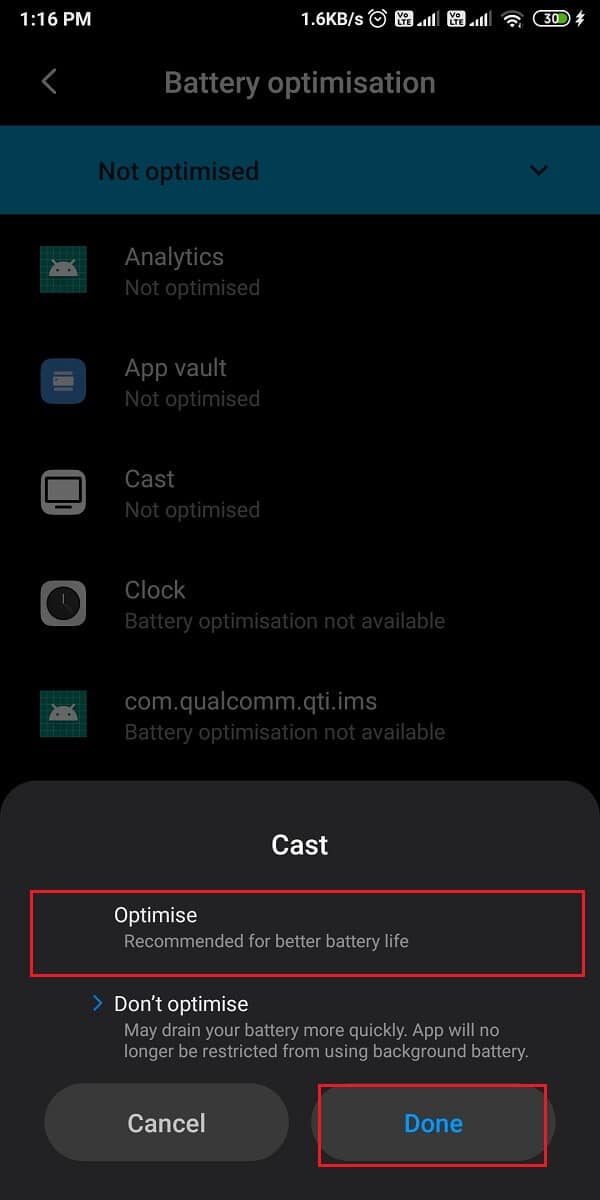
Lisez aussi : 3 façons de masquer des applications sur Android sans racine
Méthode 5 : Utiliser la fonction de démarrage automatique intégrée
Les téléphones Android tels que Xiaomi, Redmi et Pocophone offrent une fonction intégrée pour empêcher les applications de démarrer automatiquement sur Android . Par conséquent, si vous possédez l'un des téléphones Android ci-dessus, vous pouvez suivre ces étapes pour désactiver la fonction de démarrage automatique pour des applications spécifiques sur votre appareil :
1. Ouvrez Paramètres sur votre appareil, puis faites défiler vers le bas et ouvrez Applications et appuyez sur Gérer les applications.
2. Ouvrez la section Autorisations .
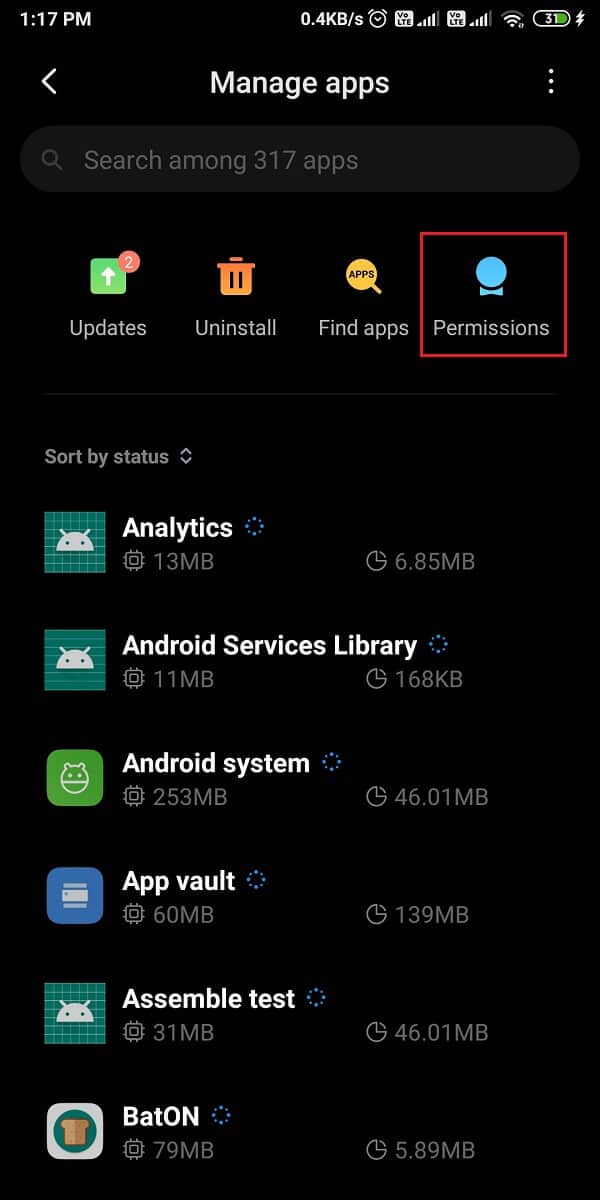
3. Maintenant, appuyez sur AutoStart pour afficher la liste des applications qui peuvent démarrer automatiquement sur votre appareil. De plus, vous pouvez également afficher la liste des applications qui ne peuvent pas démarrer automatiquement sur votre appareil.
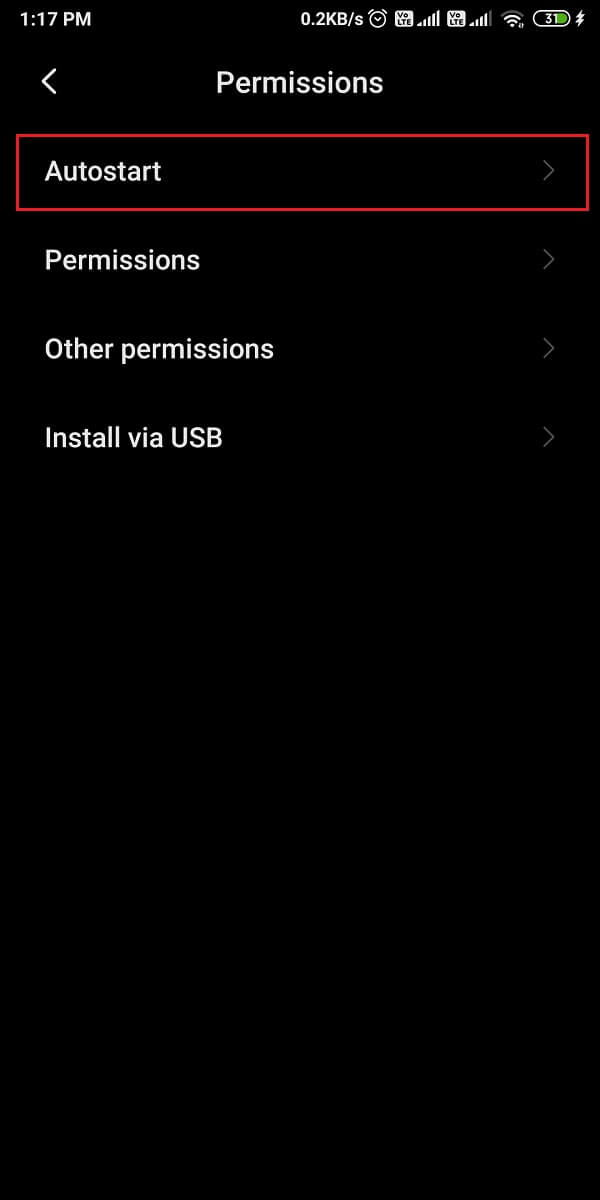
4. Enfin, désactivez la bascule à côté de l'application sélectionnée pour désactiver la fonction de démarrage automatique.
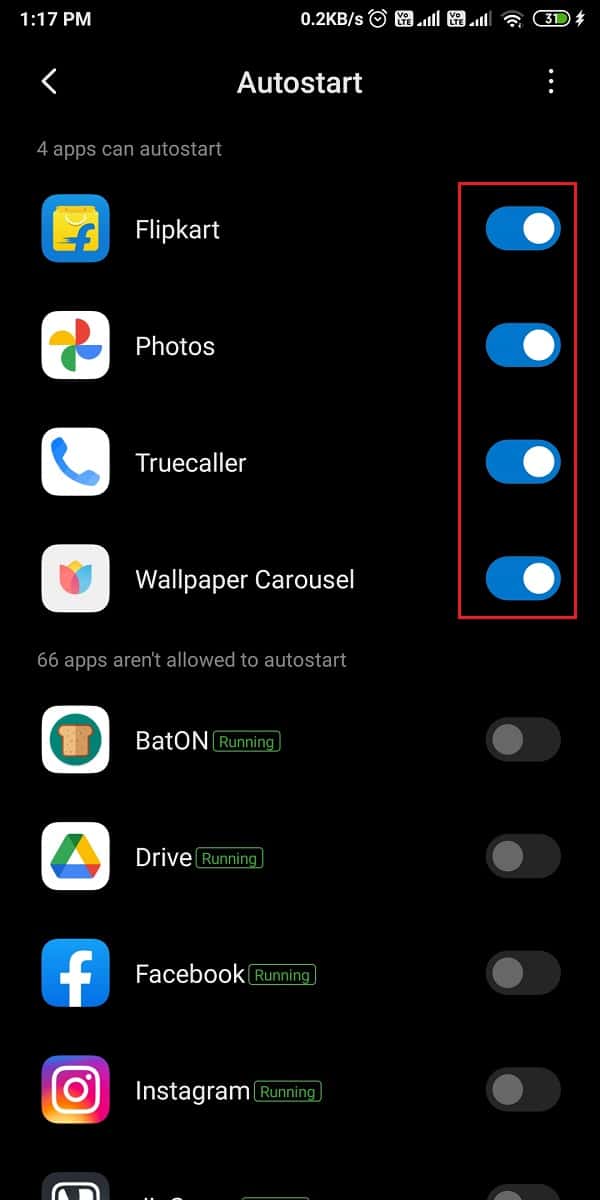
Assurez-vous de désactiver uniquement les applications inutiles sur votre appareil. De plus, vous avez la possibilité de désactiver la fonction de démarrage automatique pour les applications système, mais vous devez le faire à vos risques et périls et vous ne devez désactiver que les applications qui ne vous sont pas utiles. Pour désactiver les applications système, appuyez sur les trois points verticaux dans le coin supérieur droit de l'écran et appuyez sur Afficher les applications système . Enfin, vous pouvez désactiver la bascule à côté des applications système pour désactiver la fonction de démarrage automatique.
Méthode 6 : Utiliser des applications tierces
Vous avez la possibilité d'utiliser une application tierce pour empêcher le démarrage automatique des applications sur votre appareil. Vous pouvez utiliser le gestionnaire d'applications AutoStart, mais uniquement pour les appareils rootés. Si vous avez un appareil rooté, vous pouvez utiliser le gestionnaire d'applications de démarrage automatique pour désactiver le démarrage automatique des applications sur votre appareil.
1. Rendez-vous sur le Google Play Store et installez 'Autostart App Manager' par The Sugar Apps.
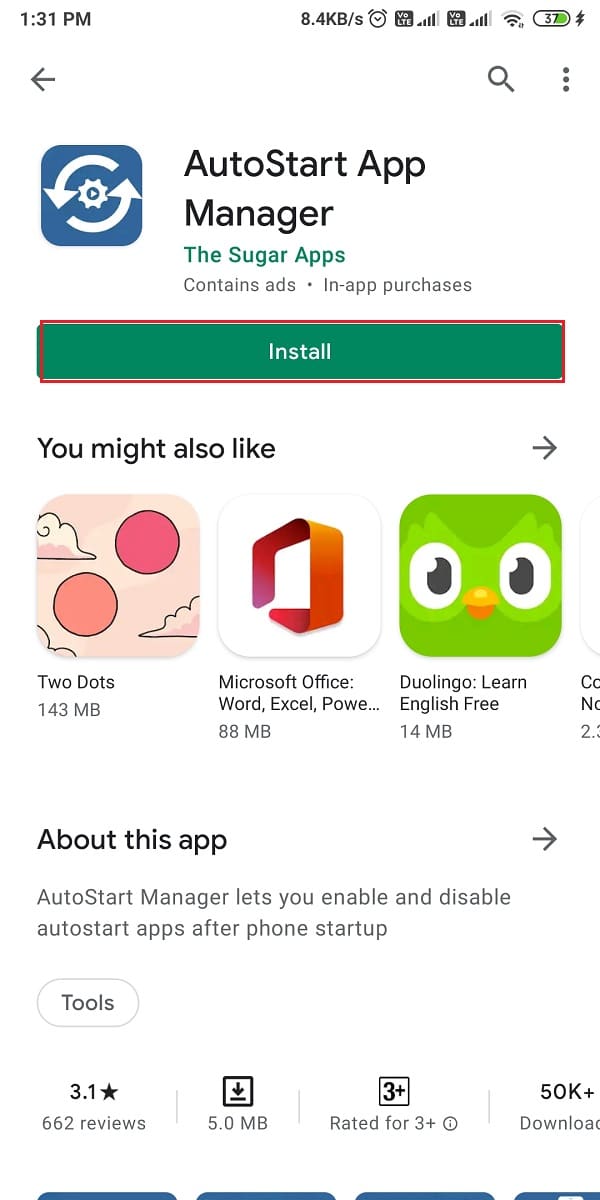
2. Une fois l'installation réussie, lancez l'application et autorisez l'application à s'afficher par-dessus d'autres applications, puis accordez les autorisations nécessaires.
3. Enfin, vous pouvez appuyer sur " Afficher les applications de démarrage automatique " et désactiver la bascule à côté de toutes les applications que vous souhaitez désactiver du démarrage automatique sur votre appareil.
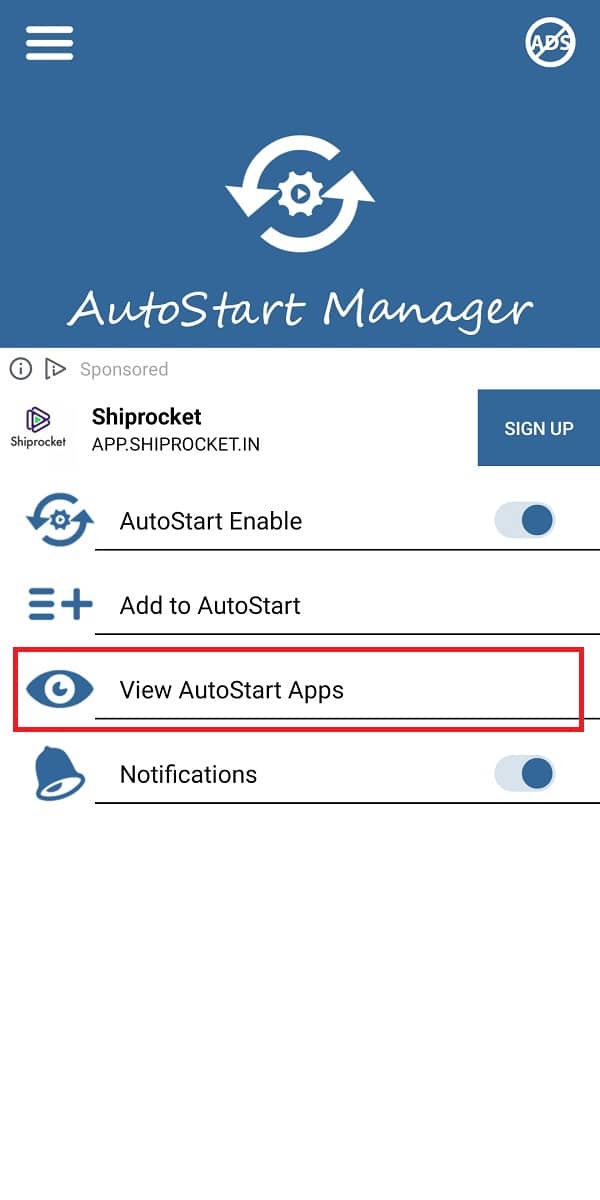
Foire aux questions (FAQ)
Q1. Comment empêcher les applications de s'ouvrir au démarrage d'Android ?
Pour empêcher les applications de démarrer automatiquement, vous pouvez activer les optimisations de la batterie pour ces applications. Vous pouvez également définir la limite du processus en arrière-plan après avoir activé les options du développeur sur votre appareil. Si vous ne savez pas comment désactiver les applications à démarrage automatique sur Android , vous pouvez suivre les méthodes de notre guide ci-dessus.
Q2. Comment puis-je empêcher les applications de démarrer automatiquement ?
Pour empêcher les applications de démarrer automatiquement sur Android, vous pouvez utiliser une application tierce appelée « Autostart App Manager » pour désactiver le démarrage automatique des applications sur votre appareil. De plus, vous pouvez également forcer l'arrêt de certaines applications sur votre appareil si vous ne souhaitez pas qu'elles démarrent automatiquement. Vous avez également la possibilité d'activer la fonctionnalité « Ne pas conserver les activités » en activant les options du développeur sur votre appareil. Suivez notre guide pour essayer toutes les méthodes.
Q3. Où est la gestion du démarrage automatique dans Android ?
Tous les appareils Android ne sont pas équipés d'une option de gestion de démarrage automatique. Les téléphones de fabricants tels que Xiaomi, Redmi et Pocophones disposent d'une fonction de démarrage automatique intégrée que vous pouvez activer ou désactiver. Pour le désactiver, rendez-vous dans Paramètres > Applications > Gérer les applications > Autorisations > Démarrage automatique . Sous démarrage automatique, vous pouvez facilement désactiver la bascule à côté des applications pour les empêcher de démarrer automatiquement.
Conseillé:
- Comment télécharger des applications sur un téléphone Android
- Comment masquer des fichiers et des applications sur Android
- Correction du réseau cellulaire non disponible pour les appels téléphoniques
- Comment activer l'enregistreur d'écran intégré sur Android 10
Nous espérons que notre guide vous a été utile et que vous avez pu réparer les applications gênantes du démarrage automatique sur votre appareil Android. Si vous avez aimé l'article, faites-le nous savoir dans les commentaires ci-dessous.
